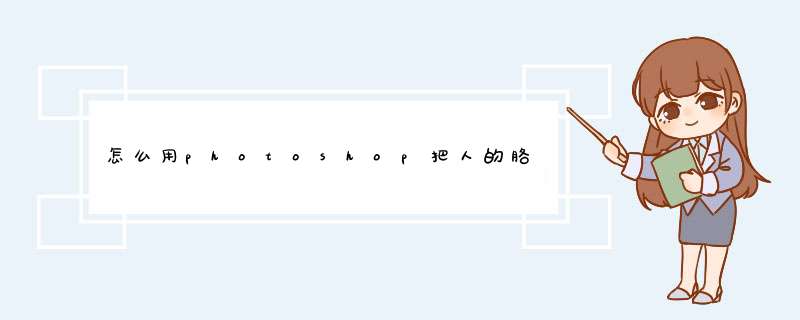
变瘦在PS里是很容易做到的,但是需要你有点耐心把你需要修改的部分仔细勾出
第一种办法:勾出选区,采用变形工具变形,但是有个问题,可能看上去很不真实
第二种办法:还有种只能是笨办法,勾出选区,把你不需要的部分,比如胖胳膊根,腰上救生圈样的肉肉,突出的脸颊,通通修掉,步骤如下
1(咳~~好久没费话了,开始)先用钢笔够出理想的外型,不要的地方当然不要勾进去了
2用shift+ctrl+I反选一下虚线,"Delete"不要的部分,然后开始细化了(考验你本事的时候到了~~认真点呀~~)
3再次把刚才的虚线shift+ctrl+I反选回来,羽化2一下(这样我们在后面的补色上会比较自然)
4画脸就用脸的颜色,画胳膊就用胳膊颜色嗯好象都是肉色,不过多少是有点不同了,为了准确可以用吸管工具(用PS工具栏里的吸管呀,千万不要用你喝过酸奶的吸管哈~~~),如果是给衣服补色,就吸个衣服的颜色了(乖,不用我在重复了吧~~)
5这样我们已经基本完成补色,然后继续细化(很烦了吧,我都敲烦了~~),当然如果犯懒不想画了,也能凑合看
6细化时为了能更清楚看到修改效果,可以先隐藏虚线ctrl+H,千万不要按到D,我们还需要这个选区你可以选自己喜欢的各种工具(可惜PS里没有锤子\锒头\刀什么的,不然咱们可以改行做木匠),可以用喷笔,毛笔,盖章,涂抹,涂黑,这些工具都非常适合细化,美术功底在这个时候就有用了~~
7试试看吧,如果不行教你个更懒的办法,直接贴出来,这里热心的高手多多,修这样的图小菜啦~~~
photoshop将人脸P瘦的方法一
在PS里打开想要P的
选择滤镜里面的液化工具
打开之后不要动任何数据,选择左边菜单栏的第一个工具,然后再脸部稍微拉动,就会看到效果,至于修成什么样子,就根据自己的需要了,总之左右要对称就好!
当然也可以通过一些其他的软件来把人脸P瘦,较为常用的是美图秀秀。如果是用智能手机拍照的话,可以通过美颜相机、美图拍拍、美人相机等直接拍出瘦脸的照片。
photoshop将人脸P瘦的方法二
首先打开photoshop软件,找到照片并打开。
按Ctrl+J快捷键复制一层(这一步可不做,为的是不破坏原照片),然后选择滤镜-液化。
在液化中选择向前变形工具,适当调节画笔大小,然后按住画笔在脸部边缘向里托。
如果处理的不当可以按Ctrl+Alt+Z快捷键进行撤销,然后再重新处理。
经过精心的处理,ps瘦脸就完成了,妈妈再也不用担心我们的照片显胖了。
photoshop怎么将人脸P瘦三
工具/原料
ps cc
电脑
方法/步骤
1打开ps软件,然后导入一张人物照片,当然是需要瘦脸的照片,例子中的人物脸部就比较大。
2接着复制一层图层,然后选择菜单栏的滤镜,在下来列表选择液化选项。
3接着弹出液化的设置窗口,左侧就是液化的一些工具,右侧就是变化的一些参数,选择左侧第一个工具,也就是向前变形工具。
4接着在操作的窗口就会有个圆圈形状的画笔工具显示,调整画笔的大小,尽量大点,然后沿着脸部的边缘向里边推动,控制住推的力度,左右都可以调节一下。
5在操作的过程中很容易就操作失误了,当然都是可以重来的,在左侧的第二个工具就是重建工具,点击就可以了。
6在使用液化工具的工程中,有些力度或者脸部的比例不能很好的把握,这个时候可以先点击一下左侧的脸部工具,在右边人物的头像上就会有标识显示。
7移动鼠标在人物脸部不同的位置,会有不同的标识显示,移动到脸部的中间,出现一个圆圈的标识,也就是把脸部全部圈住了,然后调节圆圈线条上的调节按钮,这个是整体调节的,不用担心某一区域变形了。
8整体调节了之后,如果觉得某一区域还是不太满意,这个时候再选择向前变形工具,轻微的调整即可,最后全部调节好之后,点击确定即可。这样,人物脸部的瘦脸教程就结束了。
工具/材料:电脑、PS。
第一步,打开电脑进入桌面,打开软件进界面打开。
第二步,找到上方菜单栏的滤镜-液化点击进入。
第三步,左侧是液化工具,右侧就是变化的一些参数,选择左侧第一个工具,向前变形工具。
第四步,在操作的窗口就会有个圆圈形状的画笔工具显示,调整画笔的大小,然后沿着脸部的边缘向里边推动,控制住推的力度,左右都可以调节一下。
第五步,使用液化工具的工程中,有些力度或者脸部的比例不能很好的把握,这个时候可以先点击一下左侧的脸部工具,在右边人物的头像上就会有标识显示。
第六步,使用鼠标在人物脸部不同的位置,会有不同的标识显示,出现一个圆圈的标识,也就是把脸部全部圈住了,然后调节圆圈线条上的调节按钮,这个是整体调节的,不用担心某一区域变形了。
第七步,整体调节完成后,如果觉得不太满意,可以继续使用向前变形工具,轻微的调整即可,完成后点击确定即可。
欢迎分享,转载请注明来源:浪漫分享网

 微信扫一扫
微信扫一扫
 支付宝扫一扫
支付宝扫一扫
评论列表(0条)